Ефикасно управљајте својим задацима помоћу Тодоур-а, клијента отвореног кода за више платформи за Тодо.Ткт
- Категорија: Софтвер
Иако користим СимплеНоте за складиштење дугих белешки, флеш картица итд., Увек сам био љубитељ Тодо.Ткт -а. Било је то отприлике у време када је Вундерлист угашен, када сам се одлучио за офлајн формат обавеза, на овај начин не морам да бринем о затварању услуге, а такође добијам и већу контролу над подацима.

Љепота Тодо.Ткт -а је у томе што за управљање листом можете користити готово било који уређивач текста, а можете га синхронизовати на свим уређајима помоћу складишта у облаку по вашем избору.
Користио сам многе програме и за Виндовс и за Андроид, обично се држим ТодоТкт.Нет и Маркор. Пазим на алтернативе, а недавно сам морао да пробам тоур , клијент отвореног кода, за више платформи за Тодо.Ткт.
Има једноставан интерфејс са минималним опцијама које олакшавају управљање вашом листом. Кад смо већ код тога, постојећи корисници Тодо.Ткт -а могу увести документ у програм са странице Датотека> Поставке. Изаберите фасциклу у којој је сачувана ваша листа задатака, а Тодоур ће из ње преузети задатке и исписати их у великом окну на интерфејсу.
Ако већ немате Тодо.Ткт, и то је у реду, можете користити Тодоур за почетак. Поставите курсор у оквир за текст при дну прозора и унесите задатак који желите да обавите. Пратите синтаксу Тодо.Ткт -а, научити је прилично једноставно.
Напомена: Ако нисте изабрали локацију датотеке Тодо.Ткт и додали нови задатак, програм ће креирати документ у сопственој фасцикли.

Када завршите са куцањем, кликните на дугме Додај ставку (симбол +) у доњем десном углу Тодоур -овог графичког интерфејса. Новонастали задатак би се требао појавити на листи. Уређивање задатка једноставно је двоструким кликом на име, што вам омогућава да уредите податке о ставци директно на Тодо листи.
Задатак можете означити као завршен тако што ћете означити поље поред њега. Случајно сте означили задатак као завршен? Притисните опцију Поништи да бисте се вратили у претходно стање. Уклоните задатак кликом на дугме - при дну.
Притисните дугме АЗ да бисте сортирали задатке по абецедном реду. Трака за претрагу вам омогућава да филтрирате листу да бисте пронашли одређени задатак.
Тодоур се може користити за архивирање задатака које сте извршили, за његово коришћење, изаберите задатак који желите да сачувате и кликните на дугме у горњем левом углу. Ово уклања ставку из вашег Тодо.Ткт и шаље је у Доне.Ткт. Ако овај други не постоји, биће аутоматски креиран.
Довршени задаци су скривени од погледа, мада можете да промените опцију у менију Прозор да бисте навели све ставке. Мени има подешавање да остане на врху, ако желите да Тодоур остане на екрану, изнад осталих програма.

Подешавањима апликације можете приступити путем менија Датотека. Свидела ми се опција која аутоматски додаје датум када креирате задатак. Програм се може минимизирати на системској палети и опционално му се може приступити помоћу интервентног тастера, иако се пречица не може променити.
Тодоур долази у преносивој верзији коју можете пронаћи на службеној веб страници. Ако вам није стало до интервентних тастера (за управљање задацима) и желите програм који је бољи од Нотепада за ваше потребе Тодо.Ткт -а, Тодоур може одлично обавити посао.
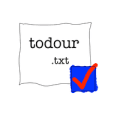
тоур
За Виндовс
Преузми сада